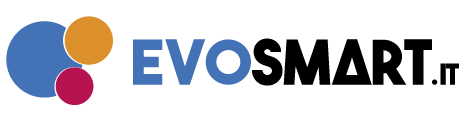Spesso per ragioni produttive si è alla ricerca di nuovi programmi per migliorare il proprio workflow o di modifiche da fare al sistema operativo. A volte però questi tentativi possono portare a qualche problema di troppo alla nostra postazione di lavoro. Per questo se non vogliamo rischiare di compromettere la nostra produttività il metodo migliore e fare i test più rischiosi all’interno di macchine virtuali isolate dal sistema operativo vero e proprio.
Altre volte invece può essere utile utilizzare Windows 10 su macchina virtuale se utilizziamo un sistema operativo differente. In questo caso se avessimo bisogno di qualche programma che non necessita di grandi risorse hardware, potremo accontentarci di richiamarlo al volo tramite una sessione di Windows 10 in macchina virtuale.
Oggi in questo articolo vi mostreremo in pochi passi come installare Windows 10 su macchina virtuale utilizzando Virtualbox, uno dei programmi più diffusi e apprezzati.
Windows 10 si può scaricare gratuitamente ma è importante sapere che per installarlo è necessario essere in possesso di una licenza originale e genuina al 100%, questo per evitare problemi di perdita di file e per beneficiare di tutti gli aggiornamenti futuri proposti dalla Microsoft.
Per acquistare una licenza originale di Windows 10, ti consigliamo il sito Mr Key Shop, che da oltre 15 anni è specializzato nella rivendita di licenze software. Ne parleremo più avanti in questo articolo. Inoltre sullo store di Mr Key Shop, oltre alle licenze Windows 10 è possibile trovare delle offerte anche su Licenze Microsoft Office e le migliori marche di Antivirus
Leggi anche:
WINDOWS 10 SU MACCHINA VIRTUALE: PASSI PRELIMINARI
1 ) Prima di tutto dovremmo assicuraci di avere abbastanza spazio libero per poter utilizzare una macchina virtuale sul nostro PC. Il nostro consiglio è quello di dedicare almeno 50 GB alla macchina virtuale. Non dimenticatevi di lasciare comunque dello spazio libero sul vostro HD/SSD per permettere al sistema operativo principale di sfruttare la cache senza particolari problemi.
2) Vi servirà una ISO di Windows 10 per ottenerla vi basterà scaricarla da sito ufficiale Microsoft tramite il seguente link: Scarica l’immagine disco di Windows 10 (file ISO)
3) Il passo successivo sarà quello di scaricare e installare Virtualbox. Vi basterà raggiungere il sito ufficiale e scegliere la versione dedicata al vostro sistemo operativo. Virtualbox è compatibile con Windows, macOS (solo versione Intel), Linux e Solaris OS.
CREARE LA MACCHINA VIRTUALE
Dopo aver installato Virtualbox dovrete preparare la macchina virtuale che ospiterà Windows 10, per farlo dovrete seguire questi semplici passaggi:
1) Scegliere “Nuova” nella finestra principale di Virtualbox. A questo punto si aprirà una schermata in cui dovrete dare un nome alla vostra macchina virtuale e specificare il sistema operativo che ospiterà al suo interno. Infine potrete scegliere la cartella in cui verrà salvata la macchina virtuale.
2) Impostare la quantità di RAM da dedicare alla macchina virtuale: per un uso base vi basterà scegliere 4 GB. Se avete molta RAM a disposizione potrete sceglierne anche di più, ricordatevi però che la RAM sarà condivisa con quella utilizzata dal sistema operativo installato nativamente sul vostro PC.
3) Successivamente scegliete l’opzione “Crea subito un nuovo disco fisso virtuale”, il nostro conisiglio è quello di dedicare almeno 50 GB al disco fisso della macchina virtuale.
4) L’ultimo passaggio vi chiederà di scegliere la ISO da utilizzare per installare Windows 10. Vi basterà scegliere quella che avete appena scaricato dal sito ufficiale Microsoft.
5) A questo punto si avvierà la procedura di configurazione di Windows 10. Per istallare il sistema operativo vi basterà selezionare il disco virtuale che avete creato durante la configurazione iniziale della macchina virtuale.
ATTIVARE WINDOWS 10 SU MACCHINA VIRTUALE
Se avete intenzione di utilizzare questa macchina virtuale solo per quest’occasione potete anche evitare la procedura di attivazione scegliendo l’opzione “Non ho un Product Key”. Nel caso invece vi serva da utilizzare per un lungo periodo, può essere il caso di acquistare una licenza ufficiale Windows 10 e installarla sulla macchina virtuale.
Prezzi di Windows 10 per macchina virtuale
Il sito ufficiale di Microsoft offre la possibilità di acquistare il software nelle due differenti versioni esistenti: Pro e Home. Attualmente il prezzo per Windows 10 Pro è pari a 250 euro mentre, per Windows 10 Home è di 145 euro.
Le cifre sono molto elevate e proprio per questo abbiamo deciso di indirizzarvi verso il miglior prezzo attuale su Mr key Shop.
Windows 10; dove acquistalo al miglior prezzo
Sul Web ci sono una miriade di offerte per licenze di Windows 10 a basso costo, spesso si incappa in brutte sorprese e, senza saperlo, si acquistano software contraffatti o MSDN che la Microsoft blocca e l’utente perde inevitabilmente tutti i dati.
Per questo è fondamentale rivolgersi sempre a venditori affidabili. Dopo svariate ricerche e test abbiamo scelto per voi quello che secondo noi è il miglior sito italiano sul quale acquistare licenze Microsoft come: Windows 10, Pacchetti Microsoft Office o Antivirus.
Infatti vi consigliamo Mr Key Shop, crediamo che questo sito offra il giusto compromesso per quanto riguarda il rapporto qualità-prezzo e le recensioni parlano chiaro.
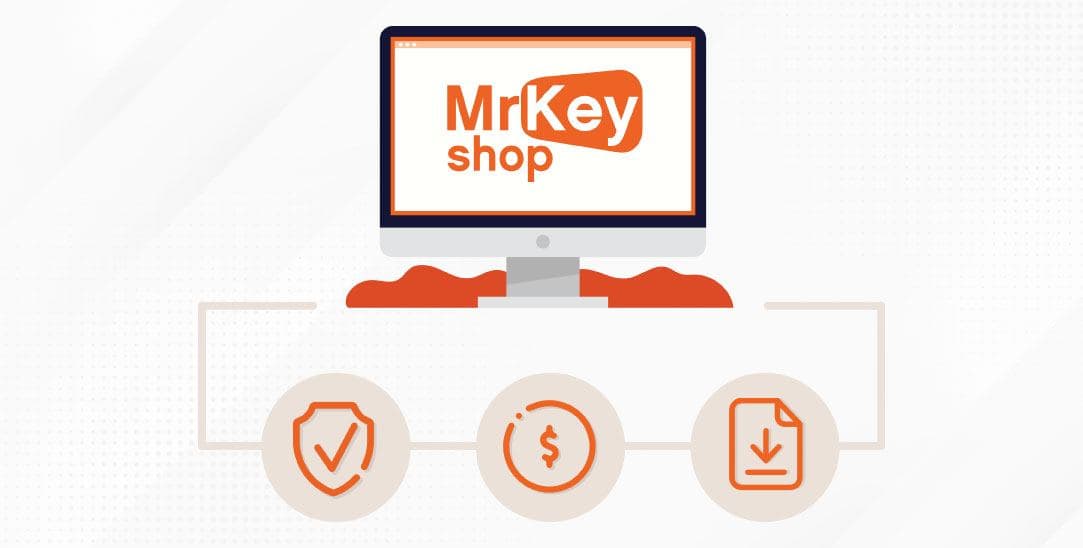
OFFERTE SU WINDOWS 10 PROFESSIONAL
Oggi vi proponiamo alcune delle migliori offerte su Windows 10 Professional. Il primo è Windows 10 Professional da 32/64 Bit. Acquistando qualsiasi versione riceverete una licenza 100% originale e,
attivabile direttamente con ISO ufficiale.
Clicca qui per acquistare Windows 10 Professional 32/64 Bit –Licenza Microsoft
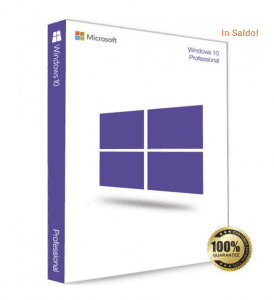
Il prodotto si riceve dopo pochi secondi direttamente tramite e-mail evitando così anche l’impatto ambientale derivato dalla spedizione di merce fisica. Cosa contiene?
- 1 chiave di attivazione Originale Microsoft di Windows 10 Professional valido per 1 PC (Product Key)
- Link per il download dell’ ISO per Windows 10 Professional 32/64 bit
- Guida all’ installazione semplice e veloce
- Assistenza gratuita ITALIANA
- Fattura
Il prodotto è attualmente in saldo al prezzo di soli 39,99€. Un affare tenendo conto del prezzo di partenza: 149.99€
OFFERTE SU WINDOWS 10 HOME
Il prodotto è attualmente in saldo al prezzo di soli 34,99€. Un affare tenendo conto del prezzo di partenza: 149.99€
Clicca qui per acquistare Windows 10 Home 32/64 Bit – Licenza Microsoft.
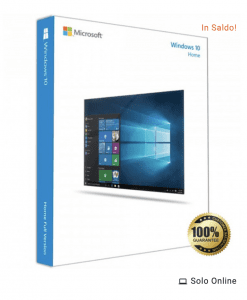
L’ acquisto e l’installazione risulta anche qui molto rapido e con il seguente pacchetto allegato via mail:
- 1 chiave di attivazione Originale Microsoft di Windows 10 Home valido per 1 PC (Product Key)
- Link per il download dell’ ISO per Windows 10 Home 32/64 bit
- Guida all’ installazione semplice e veloce
- Assistenza gratuita ITALIANA
- Fattura
È possibile acquistare questi prodotti pagando semplicemente con PayPal o Amazon Pay.
Inoltre, vi ricordiamo che l’assistenza è totalmente gratuita e in due lingue: italiano e inglese.
Vi rimandiamo al sito ufficiale per scoprire tutte le offerte.
Fonte: Mrkeyshop